
A کے دوران زوم اجلاس یا Webinar، جب آپ کے پاس ایک سوال یا تبصرہ ہے تو میزبان کو سگنل سگنل کرنے کے لئے یہ سنجیدہ نہیں ہوگا؟ اس کے لئے، آپ زوم میٹنگ میں "بلند بلند" استعمال کرسکتے ہیں. یہاں کیسے ہے
ایک اسپیکر میں رکاوٹ بات چیت یا ویبینار بہاؤ کو توڑ سکتا ہے. اس سے بچنے کے لئے، آپ کسی سوال سے پوچھیں یا کسی کو پریشان کرنے کے بغیر کسی چیز کا اشتراک کرنے کے لئے مجازی "بلند ہینڈ" کی خصوصیت کا استعمال کرسکتے ہیں. یہ بات چیت کے دوران بات کرنے کے لئے آپ کی باری کا انتظام کرنے کے لئے میزبان اور شریک میزبانوں کو مطلع کرتا ہے.
متعلقہ: Google Mall میں اپنا ہاتھ بڑھانے کے لئے کس طرح
یہاں یہ ہے کہ آپ کس طرح ایک ڈیسک ٹاپ، ویب اور موبائل پر زوم میں "بلند بلند" خصوصیت استعمال کرسکتے ہیں.
ونڈوز، میک، اور لینکس کے لئے زوم میں اپنا ہاتھ اٹھائیں
زوم ڈیسک ٹاپ اپلی کیشن ونڈوز، میک، اور لینکس پر کال کے دوران اپنے ہاتھ کو بڑھانے کے لئے ایک براہ راست اختیار پیش کرتا ہے.
جبکہ زوم ڈیسک ٹاپ اپلی کیشن کھلا ہے اور کال جاری ہے، آپ اسکرین کے نچلے حصے میں "ردعمل" کے بٹن کو دیکھیں گے.
سب سے پہلے، "ردعمل" کے بٹن کو منتخب کریں، اور پھر اپنا ہاتھ بڑھانے کے لئے "بلند بلند" کا اختیار منتخب کریں.
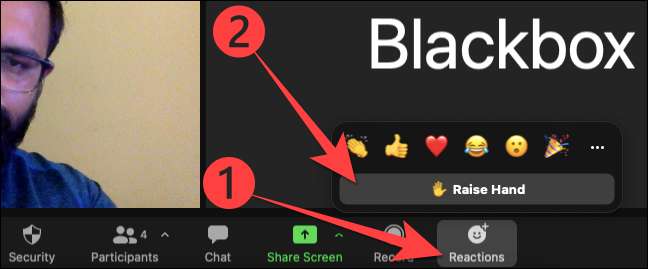
آپ کو اپنے دماغ کو بولنے یا تبدیل کرنے کے بعد، آپ کو "ردعمل" کے بٹن کو دوبارہ منتخب کرنے اور اپنے ہاتھ کو کم کرنے کے لئے "کم ہاتھ" کا انتخاب کرنے کی ضرورت ہوگی.
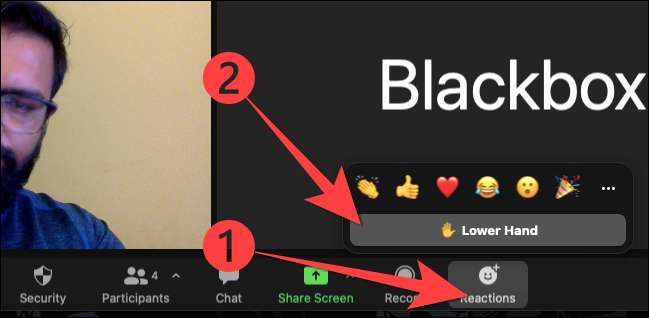
ویب کے لئے زوم میں اپنا ہاتھ اٹھائیں
ویب براؤزرز کے لئے زوم ایپ ایک ہی انٹرفیس پیش کرتا ہے، جو استعمال کرنے میں بہت آسان ہے.
استعمال کرتے وقت زوم ویب سائٹ Google Chrome جیسے براؤزر میں، آپ کو ایک اجلاس میں اسکرین کے نچلے حصے میں "ردعمل" کے بٹن کو نظر انداز کردیں گے.
"ردعمل" کے بٹن پر کلک کریں اور مینو سے ظاہر کردہ مینو سے "ہاتھ بلند" کا اختیار منتخب کریں.
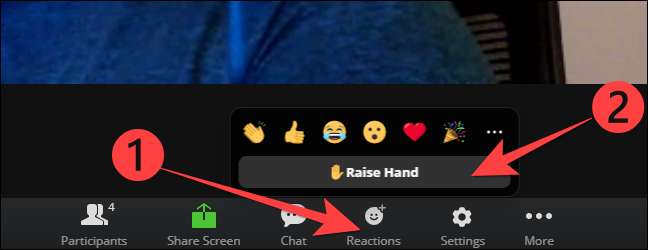
ایک بار جب آپ بولتے ہیں، پھر "ردعمل" بٹن پر کلک کریں اور اپنے ہاتھ کو کم کرنے کے لئے "کم ہاتھ" کا اختیار پر کلک کریں.
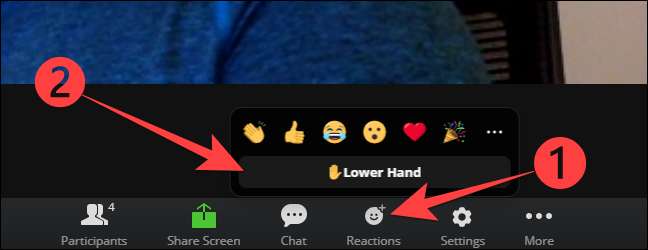
متعلقہ: ایک زوم میٹنگ شیڈول کیسے کریں
فون، رکن، اور لوڈ، اتارنا Android کے لئے زوم میں اپنا ہاتھ اٹھائیں
پر زوم موبائل اپلی کیشن آئی فون، رکن، اور لوڈ، اتارنا Android کے لئے، آپ کو مکمل سکرین منظر دینے کے لئے نیچے بار آٹو چھپی ہوئی ہے.
اسکرین کے نچلے حصے میں اختیارات کو لانے کے لئے زوم کال کے دوران اپنا فون ڈسپلے ٹیپ کریں. اس کے بعد، Ellipses (تین افقی نقطہ) "مزید" آئکن کو منتخب کریں.
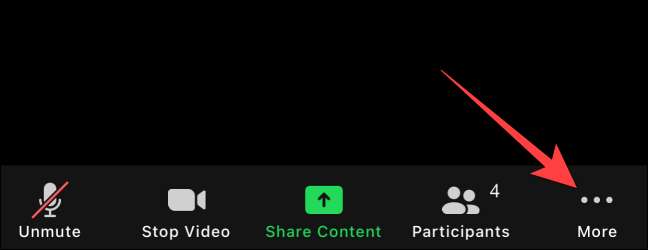
"ہاتھ بلند" کا اختیار منتخب کریں.
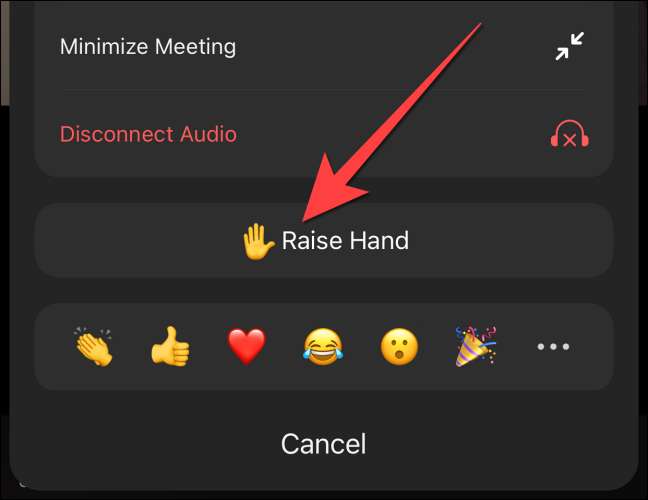
اپنا ہاتھ کم کرنے کے لئے، ellipses (تین افقی نقطہ) آئکن دوبارہ منتخب کریں.
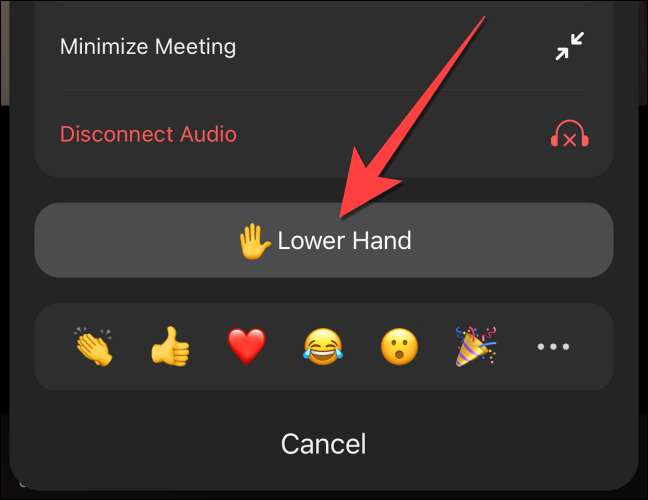
"کم ہاتھ" ٹیپ کریں.
یہی ہے! ذہن میں رکھو کہ جب آپ "ہاتھ بلند کریں" استعمال کرتے ہیں تو، ایک بلڈنگ ہاتھ emoji ویڈیو فیڈ کے سب سے اوپر بائیں کونے میں ظاہر ہوتا ہے. میزبان اور دوسروں کے لئے وائٹ بورڈ کے بعد جاننے کے لئے مددگار ثابت ہوتا ہے سکرین اشتراک ختم ہو جاتا ہے.
متعلقہ: لوگوں کو ایک زوم اجلاس میں ان کی اسکرینوں کا اشتراک کرنے کی اجازت دیں







